原标题:"关于本地连接出现“受限制或无连接”的处理方法"的相关路由器设置教程资料分享。- 来源:【WiFi之家网】。

【WiFi之家网】小编今天按照往常一样,打开电脑准备上网,结果进去系统之后,打开浏览器首页【WiFi之家网】(www.xuexila.com),结果发现网站都打不开,又接着尝试了几个网站,依然打不开,这时候小编知道是网络出现问题了,检查了一下本地连接状态,结果提示“受限制或无连接”,遇到这种情况,肯定是上不了网的,因为网络根本不用啊,于是【WiFi之家网】小编自己修复后觉得不错就在下面介绍一下本地连接出现“受限制或无连接”的处理方法。
关于本地连接出现“受限制或无连接”的处理方法一
连不上的状态如下图
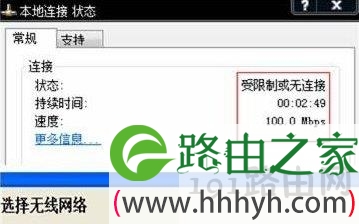
原因分析以及处理方法
一、如果网络不能自动获取IP地址,那么接下来我们要亲自来设置下它的IP,然后再看看路由器的DHCP的设置是否正确。虽然我们的原有的网关地址是192.168.0.1,但没有修改时,我们依旧需要查看一下网络地址,一般是取0作为网关地址,接下来就进入配置阶段。

二、在路由器里的DHCP服务器设置后面选择打钩即可,在我写下地址的大小相同,最后再保存下并重启下路由器即可。等你全部设置好参数后,检查下是否正常运行,路由器是否正常使用,若再次出现状况,你就在检查线路的链接有没有正确,无线信号是否正常。
假如以上的方法还不能解决“受限制或无连接”的问题,那就需要检查一下你的网卡驱动是不是正常,还有电脑是不是中病毒了。
关于本地连接出现“受限制或无连接”的处理方法二
一,从新启动交换机和电脑,让他们从新自动分配IP。
二,把网卡的工作模式调到: 10M(100M)半双工的工作模式下。
打开受限的“本地连接”
A:点击“本地连接”属性
B:点击“Internet协议(TCP/IP)”,再点击“属性”
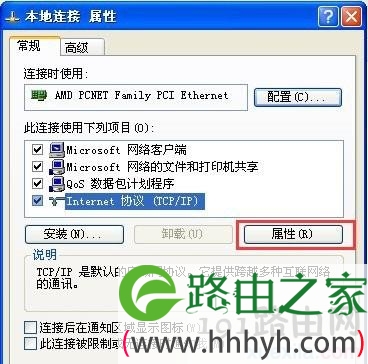
C:在“常规”中点击“使用下面的IP地址”,并填写“IP地址”和“子网掩码”数据,填写“首选dns服务器”的地址数据
D:点击“高级”
E:在“DNS”项中添加一个地址,在“WINS”项中添加一个地址
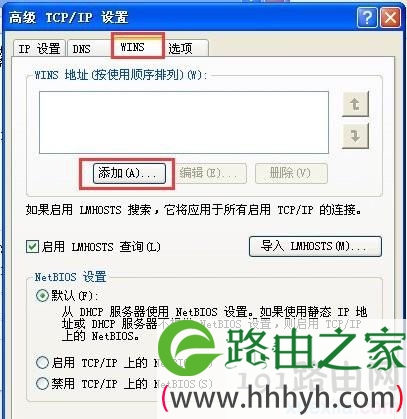
F:确定--确定--关闭--OK
如果要在未安装 Windows XP SP2 的情况下修复 Winsock,请删除损坏的注册表项,然后重新安装 TCP/IP 协议。
第1步:删除损坏的注册表项
警告:如果使用注册表编辑器或其他方法错误地修改了注册表,有可能会导致严重问题。这些问题可能需要重新安装操作系统才能解决。Microsoft 不能保证可以解决这些问题。修改注册表需要您自担风险。
1. 单击“开始”,然后单击“运行”。
2. 在“打开”框中,键入“regedit”,然后单击“确定”。
3. 在注册表编辑器中,找到以下注册表项,右键单击每一项,然后单击“删除”:
HKEY_LOCAL_MACHINESystemCurrentControlSetServicesWinsock
HKEY_LOCAL_MACHINESystemCurrentControlSetServicesWinsock2
4. 当提示您确认删除时,单击“是”。
注意:删除 Winsock 注册表项后请重新启动计算机。这样做可以让 Windows XP 操作系统为这两个注册表项创建新的 shell 条目。如果在删除 Winsock 注册表项后未重新启动计算机,则下一步将无法正常进行。
第2步:安装 TCP/IP
1. 右键单击网络连接,然后单击“属性”。
2. 单击“安装”。
3. 单击“协议”,然后单击“添加”。
4. 单击“从磁盘安装”。
5. 键入 C:Windowsinf,然后单击“确定”。
6. 在可用协议列表中,单击“Internet 协议 (TCP/IP)”,然后单击“确定”。
7. 重新启动计算机。
如果是WINXP SP2,则如下解决:请在命令提示符处键入 netsh winsock reset,然后按 Enter。运行此命令后请重新启动计算机。
关于本地连接出现“受限制或无连接”的相关文章:
1.本地连接受限制或无连接怎么办
2.电脑本地连接受限制或无连接怎么办
3.如何解决电脑本地连接受限制或无连接
4.本地受限制或无连接怎么修复
原创文章,作者:路由器设置,如若转载,请注明出处:https://www.224m.com/27429.html

